iPhone’da WhatsApp Görüntülü Görüşme Sırasında Siyah Ekran İçin En İyi 7 Düzeltme
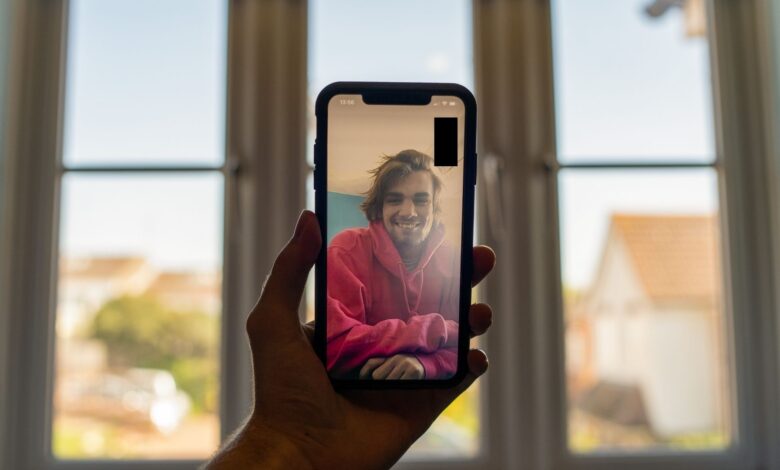
WhatsApp connect’i aileniz ve arkadaşlarınızla metin, sesli veya görüntülü aramalar üzerinden kullanabilirsiniz. Metinleri daha etkileşimli hale getirmek için WhatsApp mesajlarına farklı emojilerle bile tepki verebilirsiniz. Ancak, WhatsApp üzerinden iyi, eski bir görüntülü görüşmeye hiçbir şey yaklaşamaz.
Bazı kullanıcılar, WhatsApp görüntülü görüşmesi sırasında sesli aramadan görüntülü aramaya veya uygulamalar arasında geçiş yaparken siyah ekran sorunu bildirmiştir. Onlar için tek çare bağlantıyı kesmek ve görüntülü aramayı yeniden başlatmaktır. Aynı şeyle karşı karşıyaysanız, bu sorunu çözmek için bir çözüm listesi aşağıdadır.
1. Mobil Veriden Wi-Fi’ye Geçin
Temel çözümlerle başlayalım. Birincisi, Mobil Veriden Wi-Fi’ye geçmeniz gerektiğidir. Mobil verilerin gücü bulunduğunuz yere bağlıdır. Aramalar için iyi bir bağlantı alıyor olabilirsiniz. Ancak mobil veri hızı için de durum böyle olmayabilir. Ayrıca birçok kullanıcının günlük veri limitleri vardır. iPhone’unuzu Wi-Fi ile bağlamanız ve ardından WhatsApp görüntülü araması yapmanız önerilir.
2. İnternet Hızınızı Kontrol Edin
Wi-Fi ağına geçiş yaptıktan sonra internet hızınızı kontrol edin. İnternet Servis Sağlayıcınız bölgenizde bazı kesintilerle karşılaşıyor veya bakım çalışmaları yapıyor olabilir. Bu olduğunda, internet bağlantınız sivilceli olacak ve WhatsApp Görüntülü Görüşmeleri rastgele siyah ekran gösterecektir.
3. 5GHz Frekans Bandına Geçin
5 GHz frekans bandı, Wi-Fi ağınızdaki 2,4 GHz frekans bandına kıyasla daha yüksek hızlar sağlar. Bu nedenle 5GHz bandına geçmek, WhatsApp görüntülü görüşme kalitenizi önemli ölçüde iyileştirebilir ve siyah ekran sorununu durdurabilir. Ancak, 5GHz ağdaki alan kısıtlamaları nedeniyle yönlendiricinizden fazla uzaklaşmazsınız. Yönlendiricinin Wi-Fi sinyalini artırmak için kılavuzumuza bakın.

4. WhatsApp’ın Kamera Erişim İzinleri Olup Olmadığını Kontrol Edin
Bir yazılım güncellemesi yükledikten sonra veya yanlışlıkla görüntülü aramaları önlemek için WhatsApp için kamera erişimini iptal etmiş olabilirsiniz. Bu gerçek olsun ya da olmasın, WhatsApp’ın video görüşmeleri yapmak için kamera erişimine sahip olup olmadığını kontrol etmek iyi bir fikirdir. Bu adımları takip et.
Aşama 1: iPhone’unuzda Ayarlar uygulamasını açın.

Adım 2: Aşağı kaydırın ve WhatsApp’a dokunun.

Aşama 3: ‘Kamera’ geçişinin etkin olup olmadığını kontrol edin. Erişim zaten etkinse, kapatmak için düğmeye dokunun, birkaç saniye bekleyin ve tekrar açın.

Ayarlar uygulamasını kapatın ve sorunun devam edip etmediğini kontrol etmek için görüntülü arama başlatmak için WhatsApp’ı açın.
5. WhatsApp Aramaları için Daha Az Veri Kullanımını Devre Dışı Bırakın
WhatsApp size sesli ve görüntülü aramalar için daha az veri kullanma özelliği sunar. Mütevazı bir kullanım sınırı olan bir mobil veri planı kullanıyorsanız bu yararlıdır. Ancak bu seçenek, WhatsApp görüntülü görüşmeleri sırasında engel teşkil edebilir ve siyah bir ekran gösterebilir. Özellikle görüntülü arama yapmak için Wi-Fi kullanırken bu özelliği kapatmayı deneyebilirsiniz. Bu adımları takip et.
Aşama 1: iPhone’unuzda WhatsApp’ı açın.

Adım 2: Sağ alt köşedeki Ayarlar simgesine dokunun.

Aşama 3: Aşağıdaki ekrandan, Depolama ve Veri’yi seçin.

4. Adım: ‘Çağrılar için Daha Az Veri Kullan’ seçeneğini devre dışı bırakmak için geçiş düğmesine dokunun.

WhatsApp’ta bir görüntülü arama başlatın ve sizin veya diğer kişinin hala siyah bir ekrana tanık olup olmadığını kontrol edin.
6. iPhone’da DNS Önbelleğini Temizle
DNS Önbelleğini temizlemek, sayfa yükleme sürelerini iyileştirmeye ve internet deneyiminizi iyileştirmeye yardımcı olur. Ayrıca bazı depolama alanını da temizleyecektir. WhatsApp görüntülü görüşmeleri sırasında bu siyah ekran sorununu engellemek için iPhone’unuzun DNS Önbelleğini temizlemeyi deneyebilirsiniz. Aşağıda belirtilen üç yöntemden birini izlemeyi seçebilirsiniz.
Uçak Modunu Kullan
Aşama 1: Ayarları aç.

Adım 2: Uçak Modu’nu açmak için geçiş düğmesine dokunun.

Aşama 3: Uçak Modu’nu kapatmak için 10-15 saniye sonra geçiş düğmesine tekrar dokunun.
iPhone’unuzu Yeniden Başlatın
Aşama 1: Ayarları aç.

Adım 2: Genel üzerine dokunun.

Aşama 3: Aşağı kaydırın ve Kapat’a dokunun.

4. Adım: iPhone’unuzu kapatmak için kaydırıcıyı sola kaydırın.

Adım 5: iPhone’unuzu yeniden başlatmak için Güç Düğmesine uzun basın.
Ağ Ayarları Sıfırlama
Şifrenizi girerek tekrar Wi-Fi ağınıza katılmanız gerekecektir. Bu aynı zamanda iPhone’un hücresel veri ayarlarını da silecek ve tekrar ayarlamanız gerekecek.
Aşama 1: iPhone’unuzda Ayarlar uygulamasını açın.

Adım 2: Genel üzerine dokunun.

Aşama 3: Aşağı kaydırın ve ‘iPhone’u Aktar veya Sıfırla’ üzerine dokunun.

4. Adım: En alttaki Sıfırla’yı seçin.

Adım 5: Ağ Ayarlarını Sıfırla üzerine dokunun.

7. WhatsApp’ı güncelleyin
Bu siyah ekran sorunu, siz veya diğer kişi çok eski bir WhatsApp sürümü kullanıyorsanız ortaya çıkabilir. Güvende olmak için WhatsApp uygulamasını mevcut en son sürümüne güncelleyin. Bu adımları takip et.
Aşama 1: App Store’u açın.

Adım 2: Sağ üst köşedeki profil simgenize dokunun.

Aşama 3: Profil Ayarları sayfasını yenilemek için aşağı kaydırın.
4. Adım: Aşağı kaydırın ve WhatsApp güncellemesini kontrol edin.

Adım 5: Mevcut bir tane varsa, ve kurun.
WhatsApp uygulama yükseltmesi tamamlandıktan sonra, App Store’u kapatın ve WhatsApp’ı kullanarak bir görüntülü arama başlatın.
WhatsApp’ta Görüntülü Görüşmeleri Kolayca Kullanın
WhatsApp görüntülü görüşme deneyiminizi etkileyen siyah ekran sorununu bu şekilde kolayca ortadan kaldırabilirsiniz. İyi bir uygulama olarak, olası hataları veya sıkıntıları önlemek için WhatsApp’ı düzenli olarak güncellemelisiniz.




